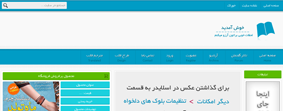

برای ویرایش این بلوک به قسمت تنظیمات بلوک های دلخواه > بلوک فروشگاه شماره 2 مراجعه فرمایید.
بلوک وسط
آخرین ارسالی های انجمن
| عنوان | پاسخ | بازدید | توسط |
| |
0 | 340 | ziiba |
| |
0 | 273 | ziiba |
| |
0 | 481 | ziiba |
| |
0 | 210 | ziiba |
| |
0 | 235 | ziiba |
| |
0 | 226 | negar |
| |
0 | 291 | negar |
| |
0 | 214 | negar |
| |
0 | 216 | negar |
| |
0 | 231 | negar |
| |
0 | 202 | aroosha |
| |
0 | 204 | aroosha |
| |
0 | 197 | aroosha |
| |
0 | 224 | aroosha |
| |
0 | 218 | aroosha |
| |
0 | 206 | gelare |
| |
0 | 194 | gelare |
| |
0 | 230 | gelare |
| |
0 | 222 | gelare |
| |
0 | 254 | gelare |
بیشتر کاربران تمایل به استفاده از ماوس برای تعامل با رایانه دارند اما جالب است بدانید که قابلیتهای زیادی را میتوان با استفاده از صفحهکلید انجام داد. با استفاده از صفحهکلید میتوان برنامهها را اجرا کرد، مروری بر پنجرههای باز شده داشت، بر روی متون، ویرایش انجام داد و حتی ایمیلهای ناخواسته را پاک کرد، تمام این کارها را بدون لمس ماوس به راحتی میتوانید انجام دهید. ممکن است اصول اولیه کار بار صفحهکلید را بلد باشید اما باز هم نگاهی به لیست ده کاری که میتوان بدون لمس ماوس انجام دهید داشته باشید، مطمئن باشید که ضرر نمیکنید. 1. اجرای نرمافزارها

نیازی نیست تا به دنبال نرمافزار مورد نظر خود در منوی استارت بگردید. کافی است دکمه پنجره را بر روی صفحهکلید بفشارید و سپس نام نرمافزار دلخواه خود را تایپ کنید، پس از فشردن Enter نرمافزار شما باز خواهد شد. به همین راحتی! آیکونهای مربوط به نرمافزارها که در نوار وظیفه (Task Bar) واقع شدهاند نیز به راحتی با فشردن کلید پنجره و شماره مربوط به چیدمان نرمافزار از چپ به راست، قابل اجرا شدن هستند. حتی میتوانید برای کلیدهای صفحهکلید میانبر (Shortcut) تعریف کنید. نرمافزارهایی نظیر Launchy و یا Quicksilver نیز به شما امکان تعریف و اختصاص کلیدهای مشخصی را برای اجرای نرمافزارهای دلخواه میدهند. با استفاده از این نرمافزارها شما دیگر به ماوس نیاز پیدا نخواهید کرد.
2. متون را انتخاب کرده و مثل یک نینجای واقعی با سرعت هرچه تمامتر آنها را ویرایش کنید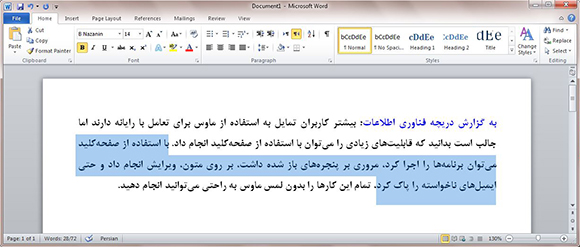
حتماً تاکنون برای شما پیش آمده است که در هنگام کار با واژهپرداز ورد نیاز به برگشت بین کلمات و انتخاب آنها پیدا کنید و یا اینکه قصد ویرایش کلمات تایپ شده را داشته باشید، در اینگونه مواقع استفاده از ماوس باعث کندی عملکرد شما خواهد شد. اینجاست که با فشردن کلیدهای Shift، Ctrl و کلید جهت نما بالا (Up) میتوانید تمام پاراگراف را به سرعت انتخاب کنید، ترکیب کلیدهای Shift، Ctrl و کلید End نیز مکاننما را سریعاً به انتهای متن منتقل کرده و تمام کلمات را انتخاب میکند، استفاده از این کلیدها سرعت عمل شما را به حدی بالا میبرد که حتی اگر کسی کنار شما ایستاده باشد متوجه انتخاب متن نخواهد شد! سعی کنید این کلیدهای ترکیبی را به ذهن خود بسپارید، ما به شما اطمینان خاطر میدهیم که پشیمان نخواهید شد!
3. خاموش کردن، راهاندازی مجدد و قفل کردن رایانه از طریق صفحهکلید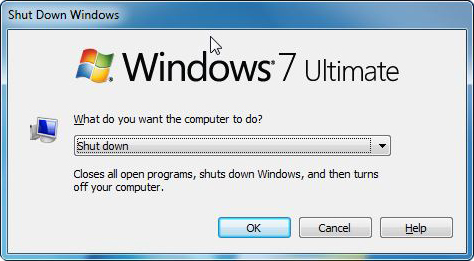
چرا باید رایانه را به وسیله ماوس خاموش کنیم درحالیکه با چند کلید به سرعت میتوان آن را خاموش کرد؟! با فشردن همزمان کلیدهای Ctrl+Alt+Delete و انتخاب گزینه Shutdown رایانه را به راحتی میتوان خاموش کرد. قصد دارید رایانه خود را قفل کنید؟ این کار از گفتن آن هم آسان تر است، کافی است کلید ویندوز را به همراه کلید L بفشارید.
4. مرور کردن اینترنت با استفاده از صفحهکلید
شاید باورتان نشود اما مرورگر اینترنت شما بیشتر از آنچه تصور کنید کلیدهای ترکیبی برای استفاده با صفحهکلید در اختیار شما قرار داده است. برای مثال فشردن Ctrl و کلید L میتواند قسمت وارد نمودن آدرس اینترنتی را برای شما فعال کند تا شما به سرعت آدرس وبسایت مورد نظر را در آنجا تایپ کنید. کلید Backspace و Shift نیز شما را به صفحه قبلی هدایت میکند. ترکیب کلیدهای Ctrl و F امکان جستجوی متون را در صفحه مورد نظر به شما میدهد و Ctrl+Enter یک تب جدید باز میکند.
5. با استفاده از صفحهکلید، پنجرههای باز را مرور کرده، آنها را به نوار وظیفه منتقل کرده و ببندید
در حال کار با یک پنجره هستید و احساس نیاز میکنید تا پنجره دیگری را همزمان باز کنید؟ کافی است کلید Alt وTab را برای مرور میان پنجرههای باز بفشارید. در مرورگر اینترنتی خود نیز میتوانید مشابه این عمل را با فشردن کلیدهای Ctrl و Tab انجام دهید. قصد بستن پنجرهای را دارید؟ به جای انتخاب گزینه ضربدر کوچک قرار گرفته در بالا و سمت راست پنجره، کافیست کلید Alt و F4 را انتخاب کنید. کلید ویندوز به همراه کلیدهای Up و Down اندازه پنجره شما را تغییر میدهد، همانطور که مشاهده میکنید فشردن تنها چند کلید به شما امکان مدیریت کامل پنجرههای باز شده در ویندوز را میدهد.
6. استفاده از صفحهکلید برای تعامل با ایمیلها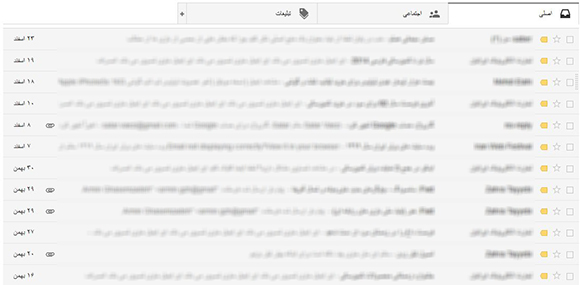
روزی نیست که بدون سر و کار داشتن با ایمیل شب شود. راههای مختلفی برای مدیریت Inbox وجود دارد، اما یکی از بهترین راهها یادگرفتن کلیدهای میانبر ابزار دریافت کننده ایمیل شما نظیر جیمیل و یاهو است. با استفاده از کلیدهای ترکیبی میانبر سریعتر از آنچه فکرش را بکنید، ایمیلها را انتخاب و مدیریت خواهید کرد.
7. اضافه کردن رویداد بر روی تقویم، مسیریابی و سایر قابلیتها با استفاده از صفحهکلید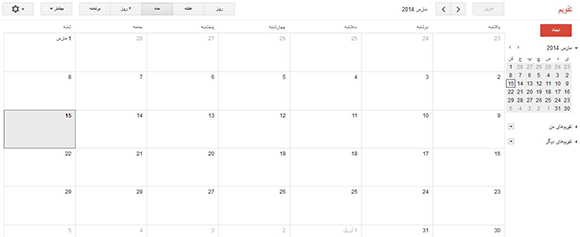
با به خرج دادن مقداری خلاقیت میتوانید کارهای فوقالعادهای با صفحهکلید خود در مرورگرهای اینترنتی انجام دهید.
برای این کار کافیست همانطور که در بالا نیز توضیح داده شد کلید Ctrl و L را بفشارید و با واردکردن دستور دلخواه، یک رویداد را بر روی تقویم خود مشخص کرده و یا ایمیلی را به شخص به خصوصی ارسال کنید و هزاران کار خلاقانه دیگر انجام دهید. مثلاً در سرویس تقویم گوگل تایپ فرمان cal و سپس نام قرار و ساعت میتواند قرار ملاقات تنظیم کند، در سرویس نقشه این فرمان maps، در جیمیل emtips و در توییتر tweet است.
8. به سرعت به منوی هر برنامهای با استفاده از صفحهکلید دسترسی پیدا کنید
ممکن استفاده از کلید Ctrl و S را برای ذخیره کردن فایلها و اقدامات انجامشده یاد گرفته باشید و اینکه کلید Alt وEnter پنجره فعال شما را به صورت تمام صفحه نمایش خواهد داد. اما اگر به دنبال کلید مناسبی برای انتخاب منوی نرمافزار دلخواه خود هستید باید بگوییم که فشردن کلید Alt باعث میشود تا منوی نرمافزار باز شده و به امکاناتی نظیر ذخیرهسازی و ویرایش که در منوی نرمافزار قرار داده شده است، دسترسی پیدا کنید.
9. از ماوس استفاده کنید!!
بله! حتی با تمامی ترفندهای کیبرد باز هم در بعضی مواقع به شما حق میدهیم که برای کلیک کردن بر روی یک گزینه مشخص، استفاده از ماوس سریعتر است. اما در شرایطی که ماوس شما گم شده و یا باتری تمام کرده تکلیف چیست؟ اینجاست که باز هم صفحهکلید به کمک شما خواهد آمد. برای استفاده از صفحهکلید به جای ماوس کافی است تا قابلیت Ease of Access را از Control Panel ویندوز فعال کنید، پس از فعال نمودن این قابلیت به راحتی میتوانید نماد ماوس را با صفحهکلید حرکت دهید. برای فعال کردن قابلیت Ease of access به راهنمای مربوط به این کار در سایت مایکروسافت مراجعه کنید.
10. قصد دارید کار دیگری با صفحهکلید انجام دهید؟
ترفندهایی که ذکر شد برای شما کافی نیست؟ خوشبختانه باید بگوییم که هر عملی را که در نظر دارید انجام دهید به راحتی میتوانید در قالب یک میانبر (Shortcut) تعریف کرده و سپس کلیدهایی را که برای میانبر تعریف شده خود انتخاب کردهاید بفشارید. به کاربران سیستمعامل ویندوز توصیه میکنیم برنامه AutoHotKey را بررسی کنند، این قابلیت به شما امکان میدهد تا عملکرد کلیدهای صفحهکلید خود را تغییر داده و آنها را به صورت دلخواه برنامهریزی کنید. تمام این امکانات در اختیار شما قرار داده شده است تا با ترکیبی از خلاقیت، عملکرد سریعتری در هنگام کار با رایانه داشته باشید.
دانلود Pluralsight ASP.NET Tutorial Series - دوره های آموزشی ای اس پی دات نت
دانلود Packt Python Parallel Programming Solutions - آموزش برنامه نویسی موازی با پایتون
آموزش غیر فعال کردن آنتی ویروس نود32
دانلود از یوتیوب به کمک فایرفاکس و افزونه Flash Video Downloader
آموزش آپلود عکس در گوگل فوتوز
آموزش دانلود از یوتیوب بدون نیاز به نرمافزار
فیلم آموزش تنظیم کردن مودم تی پی لینک تی دی 8811(TP-LINK_TD8811)
تنظیم دستی DNS برای سیستم اتوماسیون
آرایش ساده کامل صورت در فتوشاپ { قسمت اول }
چگونه پس از نصب ویندوز ۷، ویندوز قبلی مان را بازگردانیم؟
یافتن براش (Brush) برای فتوشاپ
با قابلیت Firefox Sync در فایرفاکس جدید آشنا شوید
اتصال فلش دیسک های ویروسی با خیالی آسوده
یافتن درایورهای ویندوز بدون درد و خونریزی
آموزش ساخت فایل های SFX
برطرف کردن مشکل جدا شدن حروف فارسی در فتوشاپ
نحوه فعال کردن فارسی نویسی در Photoshop CC
آموزش طراحی متن دیجیتالی با فتوشاپ
حذف پس زمینه تصاویر، تنها با چند کلیک ساده
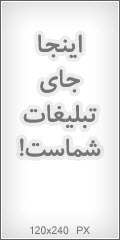
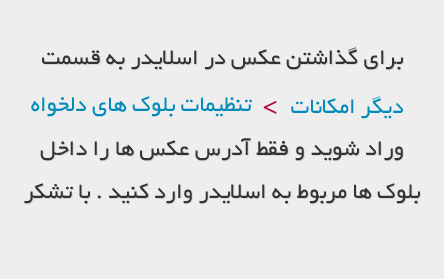







عالی بود ممنون.gif)
.gif)
.gif)
.gif)
.gif)
.gif)
اهنگ زیبای سلطان قلبم از مرتضی جعفرزاده
شنبه 24 خرداد 1399دانلود مجموعه اکشن فتوشاپ با افکت های متحرک متنوع از گرافیک ریور - Graphicriver Gif Animated Action Bundle 02
چهارشنبه 10 خرداد 1396Surf's Up 2: WaveMania 2017 - دانلود انیمیشن موج سواری ۲
چهارشنبه 10 خرداد 1396دانلود آهنگ های جدید - هفته چهارم اردیبهشت ماه 96
چهارشنبه 10 خرداد 1396دانلود Mozilla Firefox v53.0.3 x86/x64 - نرم افزار مرورگر اینترنت فایرفاکس
چهارشنبه 10 خرداد 1396دانلود ESET NOD32 Antivirus v7.0.302.26 x86/x64 - نرم افزار آنتی ویروس نود 32
41095 بازدیددانلود آهنگ محلی با صدای محسن دولت
20595 بازدیددانلود نرم افزار اسکنر آی پی برای هک مودم ADSL(انگری آی پی اسکنر),100درصد درست و واقعی
10061 بازدیددانلود آهنگ امید جهان به نام یو دن دن
7243 بازدیددانلود آهنگ جدید قیصر به نام لات
4357 بازدیددانلود آخرین نسخه نرم افزار سایفون Psiphon latest version
3821 بازدیددانلود آهنگ شاد امید جهان به نام عروس خانم
دانلود آهنگ جدید پویا بیاتی به نام به جرم جدایی
دانلود Hulk and the Agents of S.M.A.S.H 2013 - انیمیشن هالک و دوستان: فصل اول
دانلود آهنگ جدید عماد به نام خوبه حالم
دانلود آهنگ جدید یه پلاک از رضا خادمیان
YOUR ADS
YOUR ADS
YOUR ADS